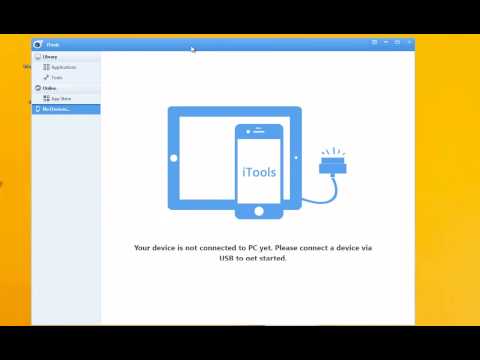
Zawartość
- etapy
- Część 1 Wyślij notatki głosowe przez
- Część 2 Nagraj notatkę głosową
- Część 3 Wytnij notatkę głosową
- Część 4 Udostępnij notatki głosowe
Twój iPhone zawiera aplikację o nazwie Dictaphone, która umożliwia nagrywanie i edycję notatek dźwiękowych. Możesz go używać do robienia osobistych notatek, nagrywania zajęć i nie tylko. Po zapisaniu notatki możesz ją wyciąć, aby usunąć ciche części lub niepotrzebne informacje. Możesz także udostępnić swoje notatki, wysyłając plik audio SMS-em lub e-mailem.
etapy
Część 1 Wyślij notatki głosowe przez
-

Otwórz aplikację s. Za pomocą aplikacji możesz wysyłać szybkie notatki głosowe do swoich kontaktów s. -

Otwórz dyskusję. Powinieneś porozmawiać z innym użytkownikiem i, zanim będziesz mógł przesyłać notatki dźwiękowe. Sprawdź rozmowę i pasek tytułu. Jeśli są zielone, oznacza to, że nie kłócisz się z i. Z drugiej strony, jeśli są w kolorze niebieskim, możesz wysłać dźwięk. -

Naciśnij i przytrzymaj ikonę mikrofonu. Znajduje się po prawej stronie pola wprowadzania. Ten przycisk pojawia się tylko podczas rozmowy z innym użytkownikiem i. -
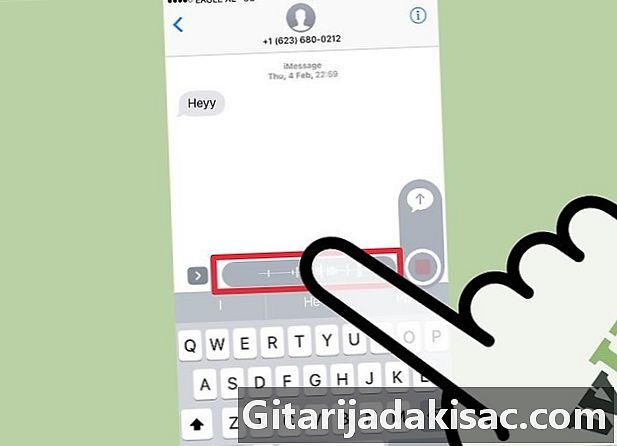
Nagraj dźwięk, naciskając palec na mikrofonie. Możesz nagrać notatkę głosową, trzymając palec na ikonie mikrofonu. -
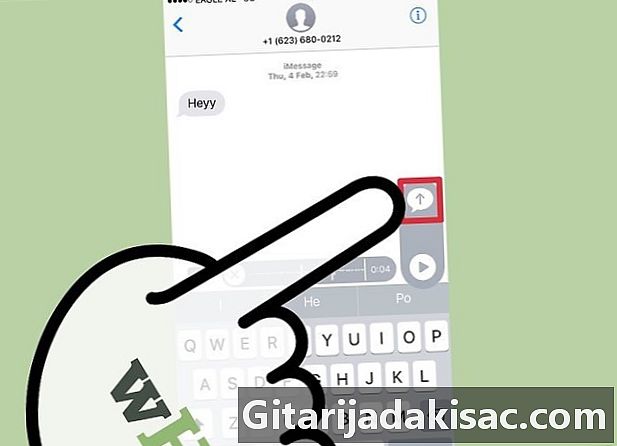
Przesuń palec na przycisku wysyłania, aby przesłać notatkę. Ta czynność natychmiast wyśle dźwięk do odbiorcy. Jeśli chcesz anulować wysyłanie, usuń palec, a następnie naciśnij krzyżyk obok nagrania.
Część 2 Nagraj notatkę głosową
-

Otwórz aplikację dyktafon. Znajdziesz go na jednym z ekranów głównych. Możesz go znaleźć w folderze inny, Jest reprezentowany przez widmo dźwięku na białym tle.- Możesz także przytrzymać klawisz powitanie uruchomić usługę Siri, a następnie powiedzieć nagraj notatkę głosową aby otworzyć aplikację.
-
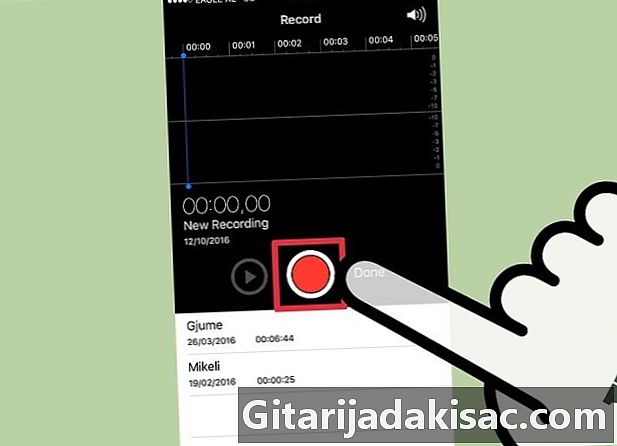
Naciśnij czerwony przycisk, aby rozpocząć nagrywanie. Ta czynność rozpocznie się natychmiast przy użyciu mikrofonu telefonu iPhone. Lepsze wyniki uzyskasz, jeśli nagrywane źródło dźwięku znajduje się fizycznie blisko telefonu.- Możesz uzyskać doskonałe notatki, jeśli korzystasz ze słuchawek Apple z wbudowanym mikrofonem. Będziesz go potrzebować, jeśli korzystasz z iPoda Touch, który nie ma wbudowanego mikrofonu.
- Jeśli Twoje urządzenie ma futerał, może zakłócać działanie mikrofonu. Zdejmij iPhone'a z obudowy, aby uzyskać lepsze wyniki.
-
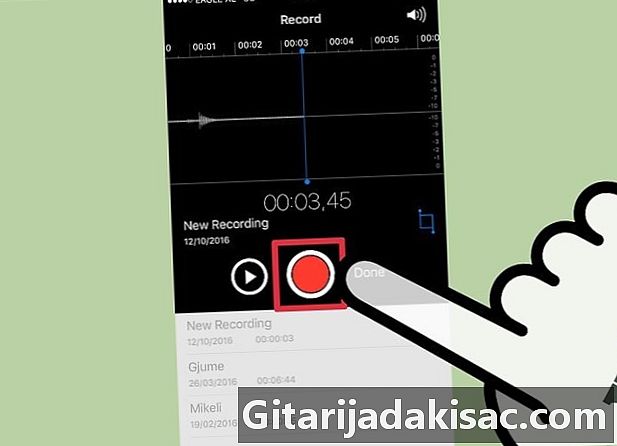
Naciśnij ponownie czerwony przycisk. Ta czynność przerwie nagrywanie. Możesz wstrzymać i wznowić nagrywanie tyle razy, ile chcesz. -
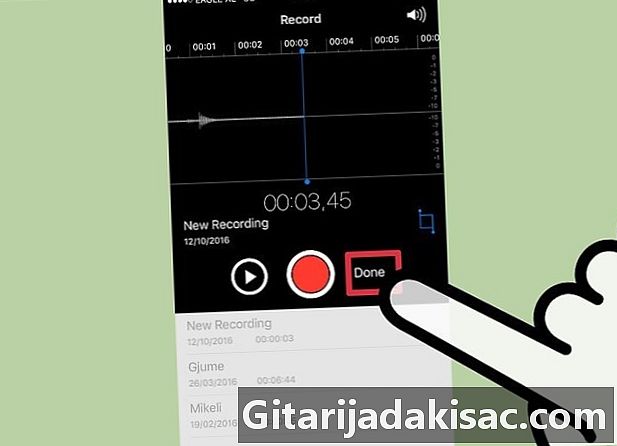
Naciśnij w porządku po zatrzymaniu nagrywania. Spowoduje to zapisanie dźwięku. Zostaniesz poproszony o zmianę nazwy. Wprowadź nazwę i naciśnij rekord aby zapisać plik na liście notatek głosowych.- Czas nagrywania jest praktycznie nieograniczony, chociaż możesz zabraknąć miejsca na iPhonie, jeśli dźwięk jest zbyt długi. Zasadniczo nagrania mają prędkość 480 kb / min (kilobajtów na minutę), co oznacza, że jedna godzina dźwięku zajmie około 30 MB.
Część 3 Wytnij notatkę głosową
-
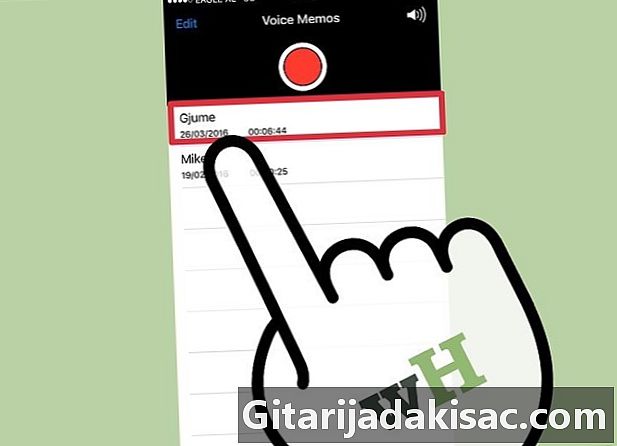
Stuknij notatkę głosową, aby ją otworzyć. Po otwarciu aplikacji Dictaphone zobaczysz listę nagrań dźwiękowych. Możesz wycinać notatki, aby usunąć niepotrzebne części lub podzielić długie nagranie na kilka części. -
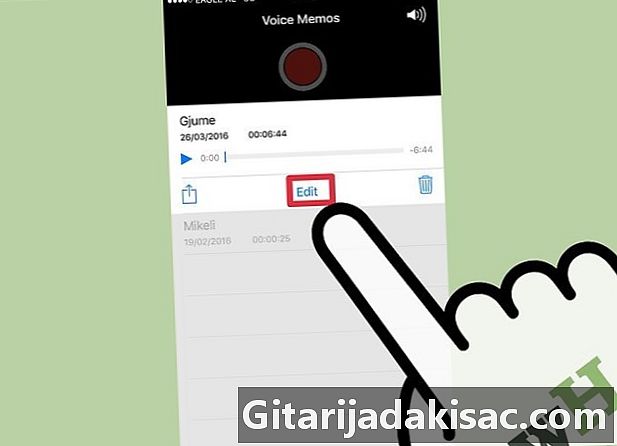
Naciśnij zmiana na dole wybranego dźwięku. Ta opcja jest wyświetlana tylko po wybraniu pliku. -
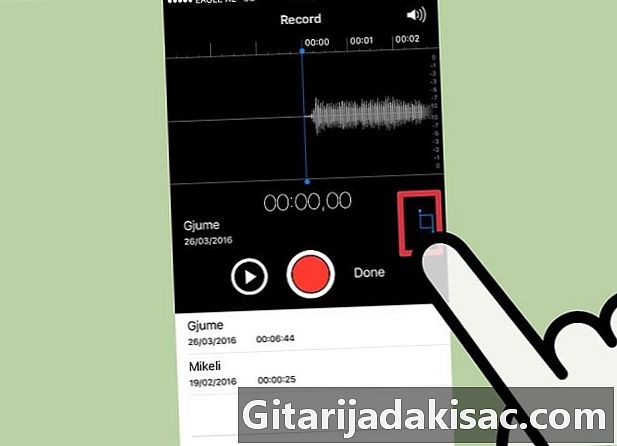
Naciśnij ikonę opcji odcięcia. Jest reprezentowany przez niebieski kwadrat z dwiema liniami na każdym końcu, jedną w dół, a drugą w górę. Po naciśnięciu zobaczysz kursory pojawiające się na każdym końcu rekordu. -

Przesuń suwaki. Umożliwi to ustawienie początku i końca dźwięku. Możesz nacisnąć i przesunąć każdy suwak, aby zmienić miejsce rozpoczęcia i zakończenia nagrywania. Użyj tych czerwonych linii, aby usunąć ciche fragmenty na początku lub na końcu notatki głosowej lub wybrać fragment audio, który chcesz przekształcić w nowy plik.- Możesz wielokrotnie ciąć, aby uzyskać pożądany efekt. Na przykład możesz raz wyciąć plik, aby usunąć cichą część na początku nagrania, a następnie ponownie wyciąć, aby usunąć puste fale z końca. Następnie możesz wyciąć fragment audio, aby utworzyć nowy plik.
-

Naciśnij cięcie po zakończeniu ustawień. Zostaniesz poproszony o utworzenie nowego rekordu z wyciętej części lub o zastąpienie oryginału.- Po podjęciu decyzji o utworzeniu nowego rekordu część wybrana za pomocą narzędzia do cięcia zmieni się w nowy plik, a oryginał pozostanie nienaruszony.
- Jeśli zdecydujesz się zastąpić oryginał, tylko wybrana część zostanie obcięta.
Część 4 Udostępnij notatki głosowe
-

Otwórz notatkę, aby udostępnić od dyktafon. Po otwarciu aplikacji zobaczysz listę notatek. Możesz wysyłać swoje pliki audio do innych z aplikacji Dictaphone. Będą przesyłane w formacie M4A, który można odtwarzać na prawie każdym nowoczesnym urządzeniu obsługującym pliki audio. -
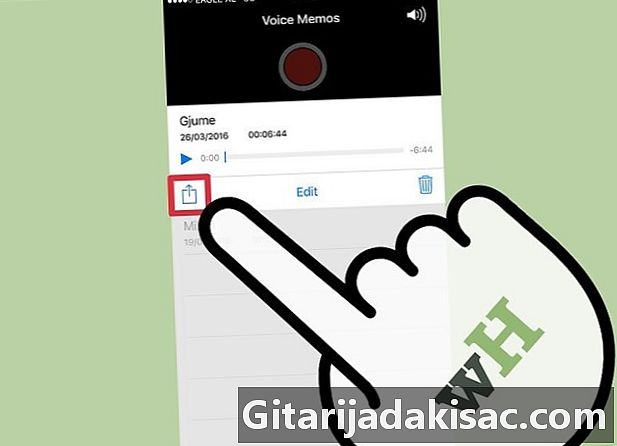
Naciśnij przycisk udostępniania. Pojawia się na dole rekordu po jego wybraniu. Ten przycisk wygląda jak kwadrat, z którego na środku wychodzi strzałka. -

Wybierz sposób udostępnienia notatki. Możesz wysłać plik za pośrednictwem takich usług, jak Poczta, Poczta lub inne starsze aplikacje zainstalowane na urządzeniu. Jeśli nie widzisz usługi, z której chcesz skorzystać, naciśnij przycisk… I aktywuj aplikację. -
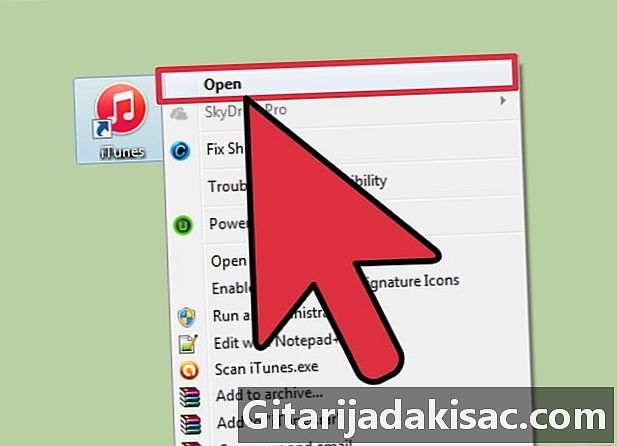
Skopiuj nagranie na komputer. Możesz zapisywać notatki głosowe na komputerze za pomocą iTunes.- Podłącz swój iPhone do komputera i otwórz iTunes.
- Wybierz urządzenie u góry ekranu, a następnie kliknij muzyka po lewej stronie menu.
- Upewnij się, że opcje Synchronizuj muzykę i Dołącz notatki głosowe są sprawdzane.
- Kliknij przycisk zastosować a notatki głosowe zostaną skopiowane do biblioteki iTunes.